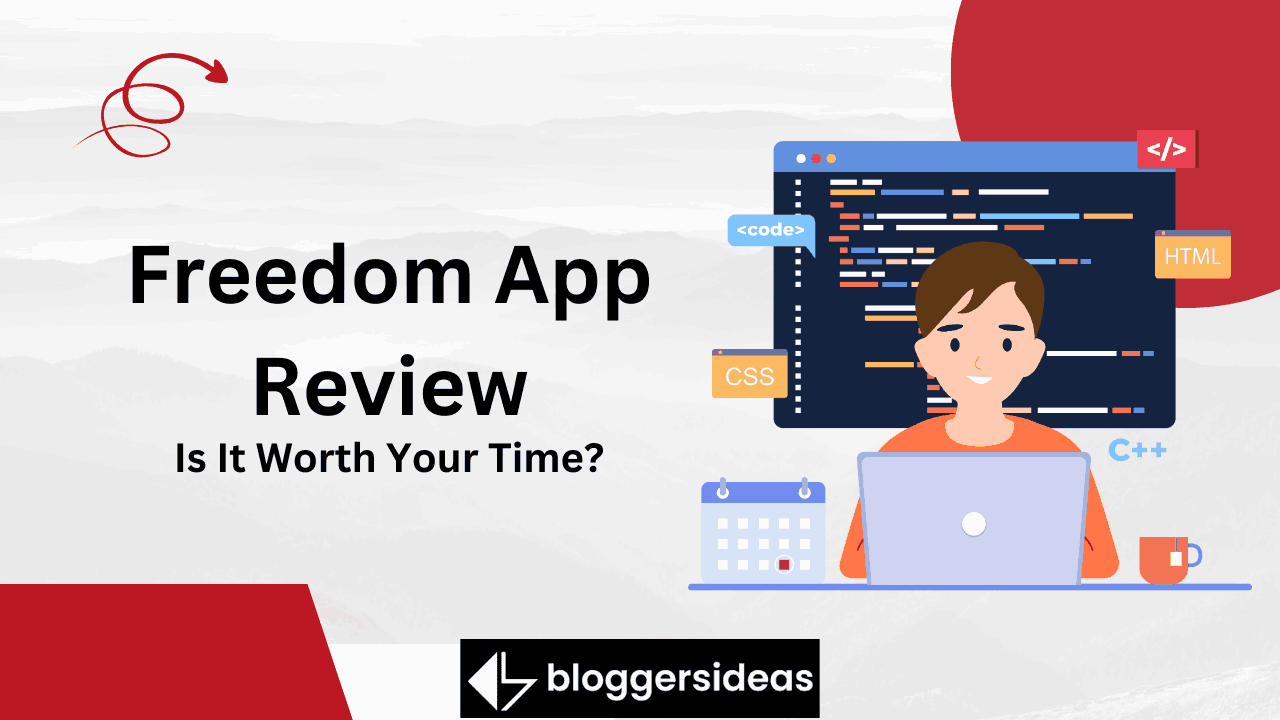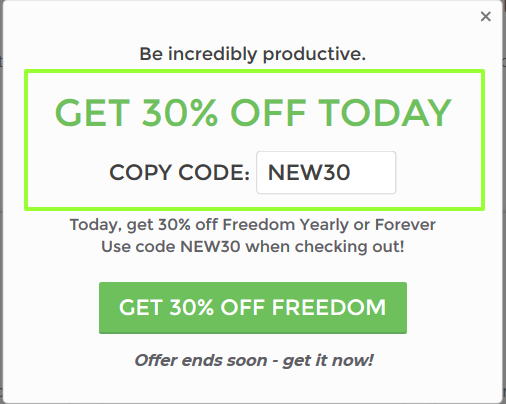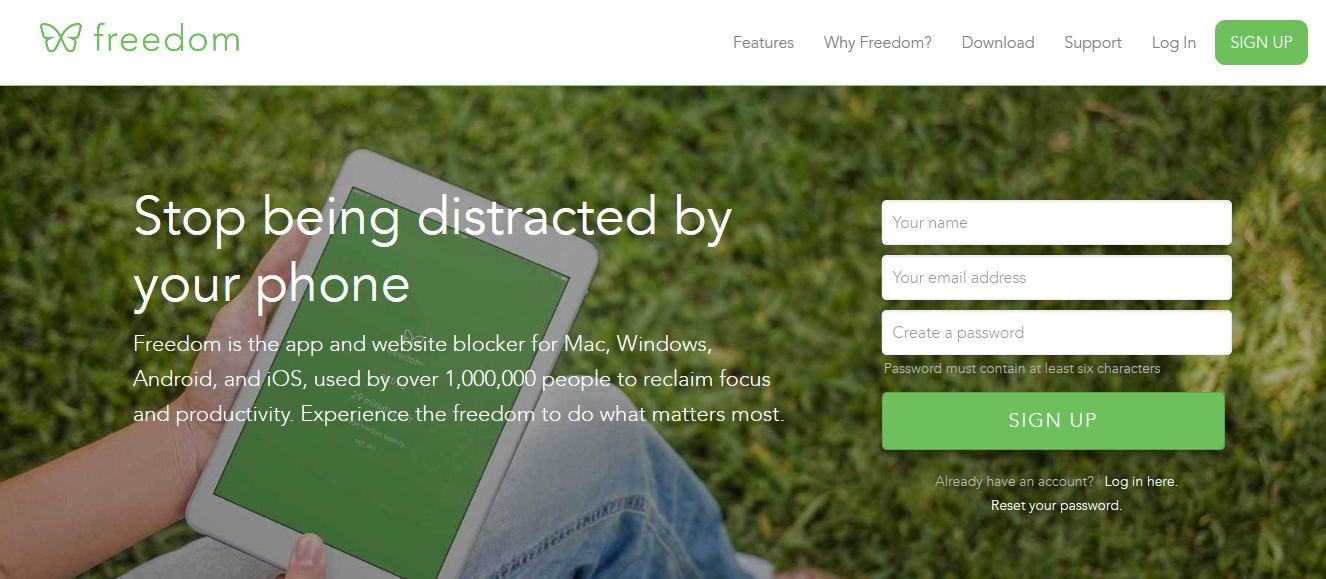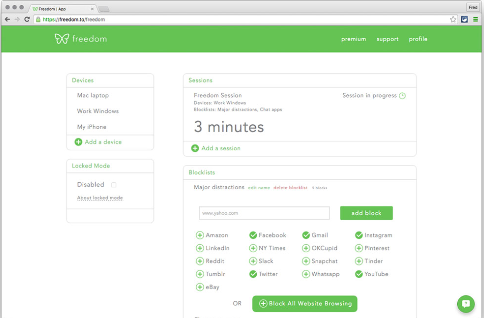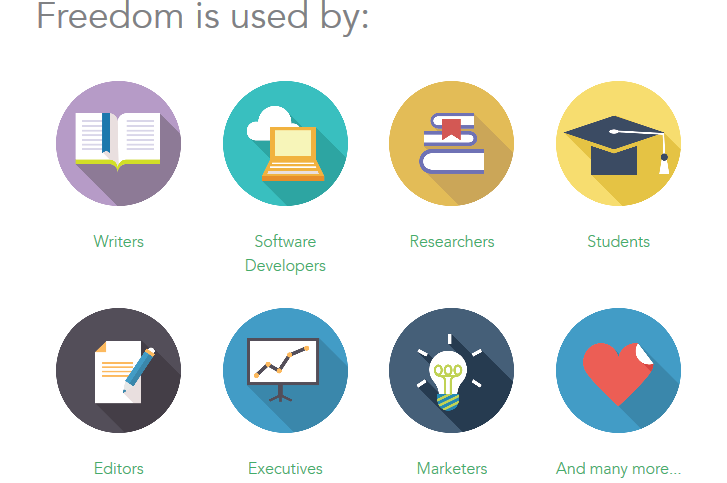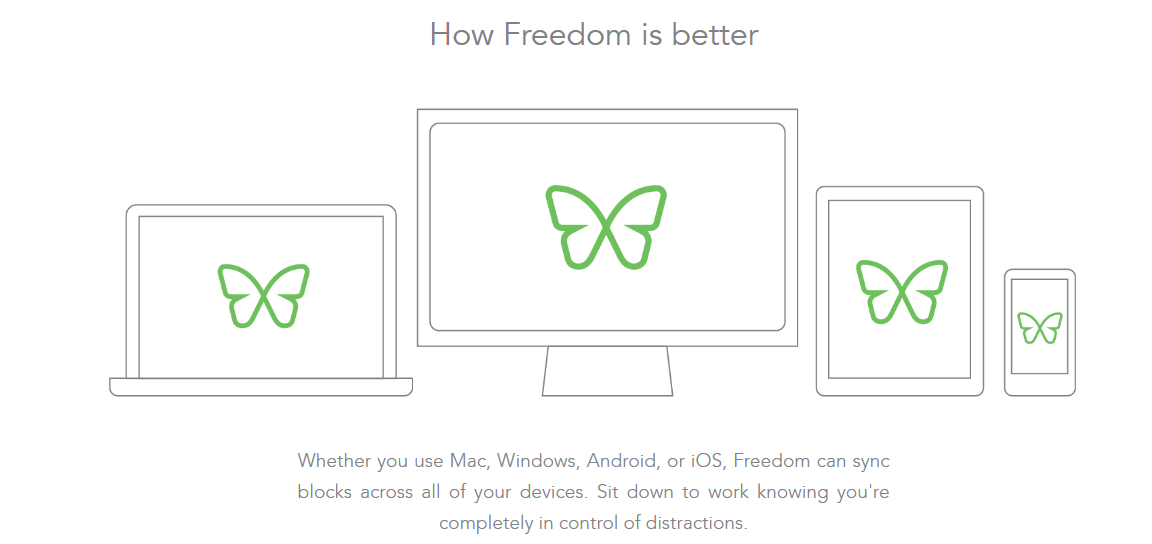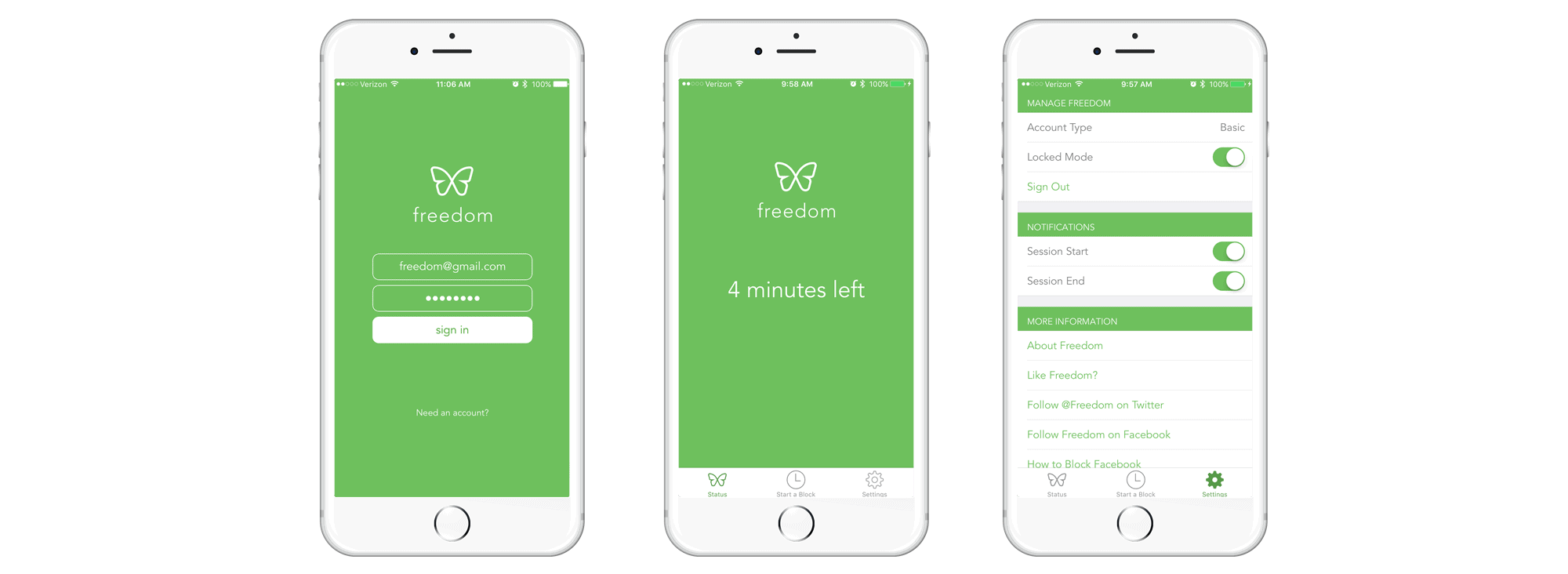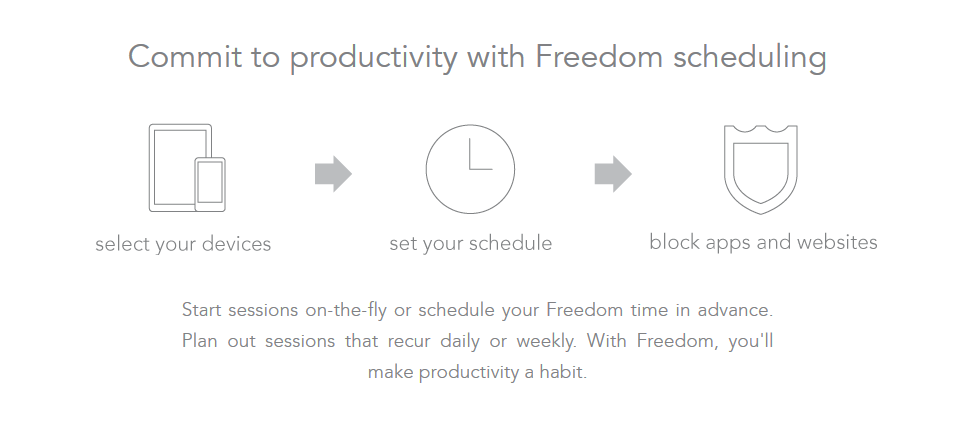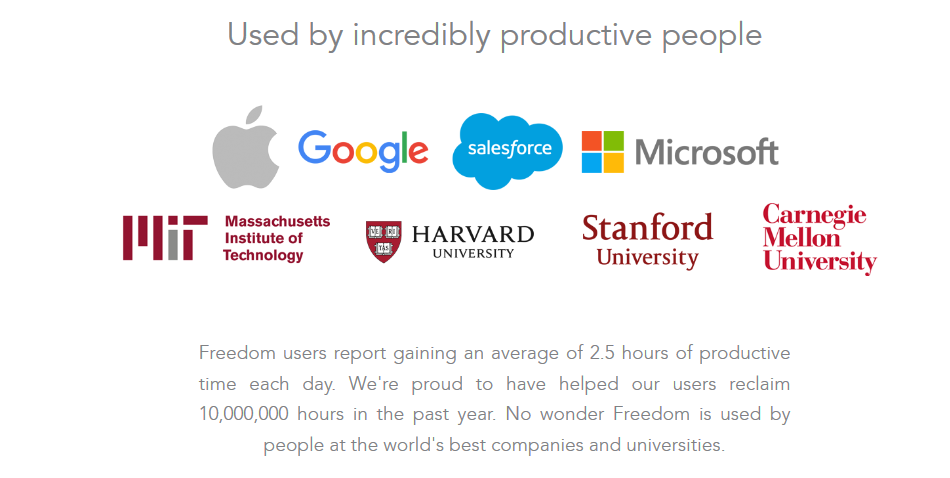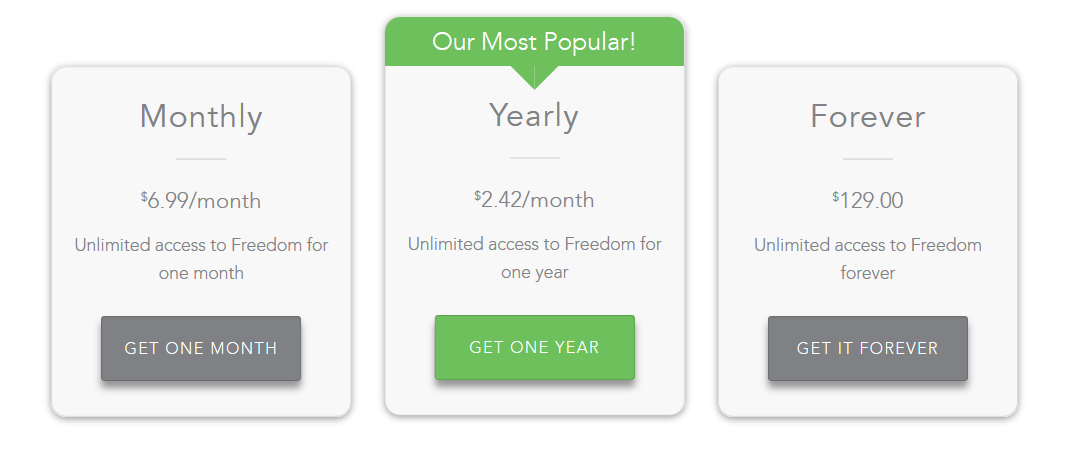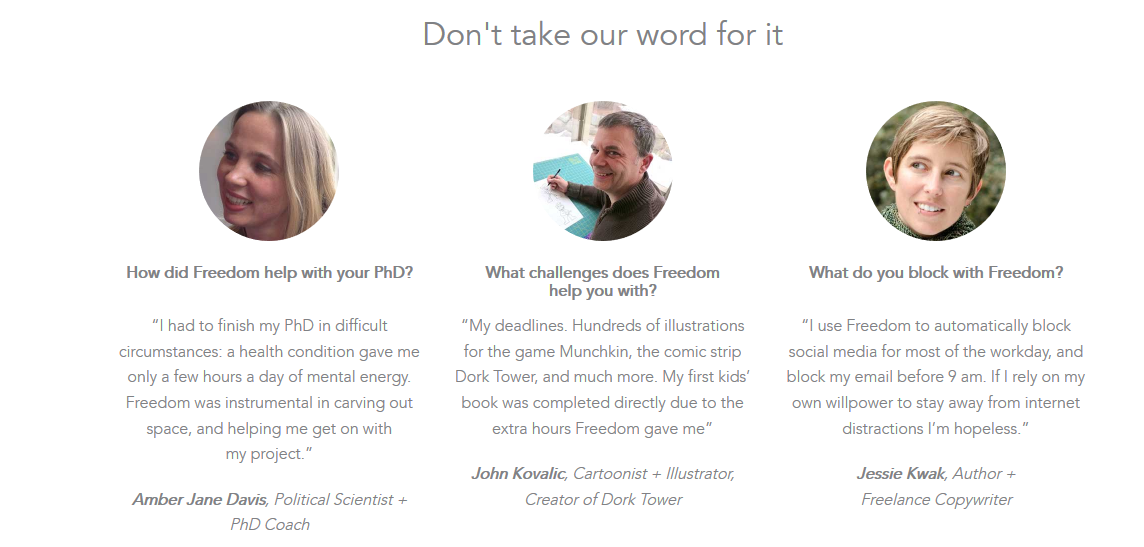Freedom App评论-你有没有 被无用的广告分散注意力,网站或其他在您手机或计算机上发出哔哔声的网站,请您注意。
如果你真的很忙,并且想要在没有任何分心的情况下完成一些工作,这可能是一个大问题。 这些干扰来自互联网,但如果没有互联网,您将无法完成工作。
不用担心我有这个
在这篇文章中,我将介绍一个功能强大的干扰物拦截器,它将使您的手机和计算机免于干扰,并且 Freedom 是名字。
在这里,我们精选了 Freedom App Review,其中包括对其定价、特性、功能等的详细见解。 让我们从这里开始。
😎Freedom App Review 2024:立即享受 30% 的折扣(100% 验证)
使用优惠券-NEW30
👀详细的自由应用评论:
Freedom 是一个手机应用程序,也可以在 PC 上完美运行。 此应用程序的主要功能是阻止网站,或者如果您愿意,此应用程序可以在一段时间内阻止整个互联网,但对于大多数人来说,这是一件好事。
Freedom 还会阻止某些当时未使用的应用程序。 如果您是社交媒体爱好者并不断查看您计算机上的各种社交媒体平台,那么此应用程序可以节省大量时间。
此应用程序还允许您创建一个您认为最令人分心的网站列表,它会阻止您的小工具在给定的时间段内访问它们。
Freedom App Review - 主要重点是消除您访问您认为个人分心的网站的能力。 这就像如果你觉得你无法抗拒冰箱物品的诱饵,Freedom App 就会锁定它。
就像您无法抗拒这些特定网站的诱饵一样, 自由应用 阻止您访问它们。
然后,您可以通过消除访问您发现过多分心的网站的诱惑来专注于您的实际工作。
🤷♀️它是如何工作的?
Freedom 允许您通过创建您认为最分散注意力的网站列表来设置应用程序。
如您所知,Apple 不允许一个应用程序阻止另一个应用程序,但 Freedom App 似乎找到了解决这个问题的方法。
您可以通过将 Freedom 应用程序设置为阻止这些网站来删除这些网站的访问权限。 您可以设置要阻止它们的时间量。
Freedom App Review-此应用程序允许您安排在一天中的不同时间每天阻止某些网站的位置。 使用 Freedom 应用程序,您可以决定何时以及哪些网站被阻止。
比以往更快:
Freedom App Review - Freedom App 曾经像 VPN 一样工作,并阻止来自您发现有问题的域的流量,但目前 Freedom App 不是这样工作的。
现在它阻止您访问本地网站,而不是通过 VPN 服务汇集您的流量。
这意味着这个应用程序不必连接到任何类型的服务,这意味着当前版本比旧版本更快。
部分阻止应用程序:
自由应用 永远不会阻止您打开应用程序,但它会阻止您收到新通知。
此应用程序无法阻止您的电话或短信通过,但它可以通过阻止访问来减少您的许多与互联网相关的干扰。
Freedom 应用程序不会关闭您的互联网,因为您仍然可以连接到其他网站。
✔可以访问哪些设备?
Freedom App Review - Freedom App 经常在您的 Mac、iPad 和 Windows 计算机上运行。 它不适用于 Android 设备,但工作团队表示他们正在研究它。
我听说过 Android 用户可能会使用某种第三方 VPN 服务,它似乎做同样的事情,但我和 eCheck.org 的研究团队都没有尝试过 Android 服务。
❓如何设置和使用 Freedom 应用程序:
第 1 步:注册和安装:
自由应用 仅适用于 iOS 3.0 版,因为它在 Apple 禁止应用程序阻止后从 App Store 中删除,但如果您之前下载了 Freedom 3.0 版,您可以继续在您的设备上使用它。
目前,最新版本的 Freedom 被 Apple 限制为阻止 Safari 中的网站。
对于 Mac 和 Windows-
- 转到Freedom.to并选择注册
- 现在输入您的姓名和电子邮件,并创建一个密码(最少 6 个字符)
- 您可以选择付款计划或开始7阶段的免费试用。
Mac的安装过程-
- 您可以通过Freedom.to/downloads或通过在Freedom仪表板上单击“添加设备”来简单地下载Mac版Freedom。
- 进入Liberty.to/downloads后,选择 Mac电脑。
- 在MyCAD中点击 软件更新 资料下载 在你的 Mac 上双击 FreedomSetup.dmg
- 拖动 自由.app 到应用程序
- 然后从“应用程序”文件夹中启动Freedom并登录。
- 启动并登录后,“自由”图标将出现在菜单栏中
- 现在,在freedom.to/login进入您的仪表板并登录以开始您的第一个块
Windows的安装过程-
- 您可以直接从Freedom.to/downloads或通过单击下载Freedom for Windows。 添加设备 在自由仪表板上
- 进入Liberty.to/downloads后,选择 Windows
- 下载并双击 自由安装程序
- 遵循Freedom安装程序说明
- 启动并登录后,“自由”图标将出现在菜单栏中。
- 现在,通过freedom.to/login进入仪表板并登录以开始您的第一个阻止会话。
对于 iOS -
- 首先, 从iOS应用商店下载Freedom 并启动。
- 现在您可以通过填写您的电子邮件并创建密码来注册 Freedom 帐户。
- 按注册
- 现在,通过转到“设置”>“ Safari”>“内容阻止程序”并将“自由”设置为“打开”,安装Safari Content Blocker。
- 然后单击“安装 DNS 代理”以安装 Freedom VPN。 此过程将阻止其他浏览器(如 Google Chrome 和应用程序)上的内容。
- 现在点击“确定”。
- 要安装Freedom VPN,请使用Touch ID或Passcode。
- 安装完VPN后,请注意,您无需打开或关闭VPN,因为我们使用的VPN是本地VPN,它将按需连接以阻止
第 2 步:开始一个区块会话:
对于 Mac 和 Windows-
- 首先,您启动Freedom并登录freedom.to/login。
- 然后通过选择创建自定义阻止列表 添加阻止列表 在仪表板上
- 命名您的阻止列表
- 您会找到3个选项,用于选择要阻止的网站和移动应用
- 分类过滤器
- 预制过滤器
- 添加您自己的网站和移动应用
- 点击 保存 到您的阻止列表
- 选择 马上开始 在信息中心的顶部,输入您希望该块持续多长时间
- 在下面选择您的阻止列表名称 选择阻止列表
- 现在,选择要包含在块中的设备
- 点击“开始”
(如果您已经创建了一些阻止列表并在台式计算机上安装了Freedom,则也可以通过以下方式直接从应用程序启动Freedom会话: 选择设备>选择阻止列表>选择会话长度 并开始您的会议)
对于 iOS -
- 在设备上启动Freedom应用并登录。
- 进入应用程序后,选择 屏蔽列表 底部的标签
- 通过选择创建自定义阻止列表 添加阻止列表
- 命名您的阻止列表,然后从要阻止的过滤器列表中切换任何网站及其相应的应用程序。
- 您可以通过在过滤器列表上方的字段中输入URL并单击来添加要阻止的其他站点。 添加块。
- 点击 保存 保存您的阻止列表
- 要立即开始会话,请点击 开始会议 底部的标签
- 选择您要包括在阻止会话中的设备。
- 选择您要包含在阻止会话中的阻止列表。
- 选择 会话时长 或者 结束时间 会议的时间。
(请参阅第 提前安排会议 以稍后开始会话或创建重复会话)
第 3 步:结束区块会话:
您可以通过退出来结束屏蔽会话 在台式计算机上自由(对于Mac和Windows) 或者您可以通过删除设备来结束阻止会话。
如果您已开启锁定模式,则可以通过客户支持停止阻止会话。
第 4 步:将自定义网站添加到阻止列表:
对于 Mac 和 Windows-
- 首先,访问 Freedom.to/ 并登录
- 单击其中一个阻止列表进行编辑,也可以通过选择以下内容来创建新的阻止列表 添加阻止列表。
- 在过滤器上方的空白处输入网站网址,然后点击 添加块。
- 对您要阻止的所有其他网站重复上述步骤。
- 如果您创建了新的阻止列表,请选择 保存。
对于 iOS -
- 在设备上启动Freedom应用并登录。
- 点击 屏蔽列表 底部的标签
- 单击其中一个阻止列表进行编辑,也可以通过选择以下内容来创建新的阻止列表 添加阻止列表。
- 如果要创建一个新的黑名单,请为其命名。
- 通过在过滤器上方的字段中输入URL并单击,添加要阻止的任何网站 添加。
- 敲打 保存 保存您的阻止列表。
(您可以通过菜单栏在 Mac 和 Windows 计算机上添加和管理桌面应用程序。您可以通过单击菜单栏中的 Freedom 图标并选择 管理被阻止的桌面应用)
第 5 步:提前安排会议:
对于 Mac 和 Windows-
- 首先,您启动 Freedom 应用程序并登录 Freedom.to/log-in
- 在仪表板上,选择 稍后开始
- 选择会话的开始和结束时间
- 选择您要包含在阻止会话中的阻止列表
- 选择您要包括的设备
- 点击 保存
对于 iOS -
- 启动应用程序并登录
- 点击 会议 底部的标签
- 点击 安排会议
- 您可以命名会话并选择会话的时间 开始 和 结束。
- 您可以选择要包含在阻止会话中的黑名单。
- 您可以包括用于阻止会话的设备
- 点击 保存
第 6 步:锁定模式:
无法阻止会话,而 锁定模式功能 活跃。 激活锁定模式后,当活动的Freedom会话运行时,您将无法从设备列表中删除阻止列表或设备。
👮♀️如何启用和禁用锁定模式:
对于 Mac 和 Windows-
- 转到您的自由仪表板
- 单击或取消单击 锁定模式 下 附加选项
对于 iOS -
- 启动应用
- 点击 个人设置 并切换锁定模式
请注意: 正如我之前告诉您的那样,在阻止会话处于活动状态时无法禁用锁定模式。 请联系支持 [电子邮件保护] 要在使用锁定模式时删除阻止会话,他们将为您手动删除您的会话。
🎁Freedom 应用信任信号:
Freedom App Review - Freedom 给其他分散注意力的应用程序带来了一个重大陷阱:它太简单而无法关闭。 这并不是一个真正的缺点,但值得牢记。
您可以根据需要启用锁定模式,但您也可以重新启动小工具或简单地启用应用程序。
您不能一直依赖应用程序。 如果您有安装它的自我控制能力,那么您就有决心继续安装它。 当挑战逃脱之手时,您只需要指出要坚持下去。
选择某些网站和应用程序来阻止可能对某些人有用,Freedom App Review 和其他人可能需要更极端的措施。 在这种情况下,您可以通过将网站和应用程序列入白名单来阻止所有内容。
这表明您可以启用对工作所需的某些应用程序的访问,但不能访问其他应用程序。 根据您是哪种类型的人,您可能很想关闭 Freedom。
对于这种情况,您可以启用锁定模式,这可以保护您在您选择的时间段内免于禁用限制。 您可以将网站添加到阻止列表,但不能删除任何网站。
💲定价计划:
当您知道这项服务看起来并不免费时,您可能会有点生气。 您只能获得七次免费试用。
当您使用该应用进行七个会话并且需要更多服务时,则必须购买订阅。 有三种选择。 你可以试试 自由应用 每月只需$ 6.99。
如果您想长期使用此服务,则可以每月仅$ 2.42 /月购买无限制访问的年度套餐。
您喜欢这项服务并想要终生使用它,那么您就可以终生购买这项服务。 您必须为这项服务支付 129 美元,但本月有特别优惠。 一探究竟!
✨客户评论和推荐:
快速链接:
- Whizlabs在线培训课程如何帮助IT专业人员
- Grant Cardone销售培训大学评论
- Marisa Peer 快速转化疗法课程回顾
- MacHighway托管审查与优惠券代码
- 药剂师的最佳副业
- iObit的MacBooster评测
- VirMach评论
👨💼结论:Freedom App Review 2024:值得您花时间吗?
Freedom App Review-如果您期待购买此服务,您将不会后悔您的决定。 这项服务的主要座右铭是停止分心,您将能够更有效率地工作。
当然,并不是每个人都需要一个应用程序来阻止分心。 你需要问问自己是否需要这个应用程序。 如果您不分心,那么您可能不需要购买此应用程序。
给 Freedom 试用应用程序如果您在工作期间曾因任何网站而分心,那么您会看到 Freedom App Review 感觉轻松了多少,并且通过一些全部自动化的更改,您的睡眠质量改善了多少。